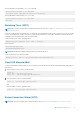Users Guide
Table Of Contents
- Dell Edge Gateway 3001 Manual Pemasangan dan Operasi
- Ikhtisar
- Tampilan sistem
- Memasang Edge Gateway Anda
- Informasi Keselamatan dan Peraturan
- Menyiapkan Edge Gateway Anda
- Mengaktifkan servis broadband seluler Anda
- Memasang Edge Gateway Anda
- Memasang Edge Gateway menggunakan bracket pemasangan-standar
- Memasang Edge Gateway menggunakan bracket pemasangan-cepat
- Menempelkan bar kontrol kabel ke bracket pemasangan-standar
- Memasangkan Edge Gateway pada DIN-rail menggunakan bracket DIN-rail
- Pemasangan Edge Gateway menggunakan pemasangan tegak lurus
- Memasang Edge Gateway menggunakan pemasangan VESA
- Menyiapkan Dongle ZigBee
- Menyiapkan sistem operasi
- Windows 10 IoT Enterprise LTSB 2016
- Ubuntu Core 16
- Ikhtisar
- Boot dan log in – Konfigurasi sistem jarak jauh
- Memperbarui sistem operasi dan aplikasi
- Perintah Ubuntu tambahan
- Network Manager (Pengelola Jaringan) Ubuntu
- Port Serial
- Minicom
- GPIO
- Security (Keamanan)
- Watchdog Timer (WDT)
- Cloud LED Menyala/Mati
- Sistem Pemosisian Global (GPS)
- Pembaruan otomatis/autopilot Snappy
- Mengakses Snappy Store/Snapweb
- Sensor
- Pin Pemicu
- Pengelolaan Daya Sistem
- Memulihkan Ubuntu Core 16
- Flashing image OS baru
- Ubuntu Server
- Ikhtisar
- Login ke Edge Gateway menggunakan Ethernet Port 1
- Memasang atau mengkonfigurasi daemon Dynamic Host Configuration Protocol (Protokol Konfigurasi Host Dinamis) (DHCP)
- Informasi driver Ubuntu Server
- Manajemen firmware pada Ubuntu Server
- Konfigurasikan Watchdog Timer (WDT)
- Trusted Platform Module (TPM)
- Cloud LED Menyala/Mati
- Advanced Linux Sound Architecture (Arsitektur Suara Linux Lanjutan) (ALSA)
- Sistem Pemosisian Global (GPS)
- Port serial
- GPIO
- Sensor
- Pin Starter
- Pengelolaan Daya Sistem
- Network Manager (Pengelola Jaringan) Ubuntu
- Memulihkan Ubuntu Server
- Membuat flash drive USB pemulihan OS
- Mengakses dan memperbarui BIOS
- Referensi
- Lampiran
- Menghubungi Dell
Tabel 22. Driver Ubuntu Server (lanjutan)
Komponen Modul perangkat keras Antarmuka Driver
Sensor: Kelembapan dan suhu
relatif
ST Micro HTS221 I2C hts221_i2c
Sensor: akselerometer “femto”
3-axis
ST Micro LNG2DMTR I2C st_accel_i2c
WDT iTCO I2C
● iTCO_wdt
● wdat_wdt
Manajemen firmware pada Ubuntu Server
Pembaruan BIOS UEFI untuk Ubuntu Server akan dirilis secara online melalui metode berbasis Linux Vendor Firmware Service (LVFS),
seperti yang dijelaskan di fwupd.org.
Pembaruan kapsul firmware diaktifkan secara bawaan. Perintah fwupgmgr dan daemon pembaruan firmware fwupd digunakan untuk
memperbarui firmware UEFI BIOS, sesuai dengan persyaratan LVFS.
CATATAN:
Untuk informasi tambahan mengenai cara memperbarui firmware di Linux, lihat dell.com/support/article/us/en/19/sln171755/updating-
the-dell-bios-in-linux-and-ubuntu-environments_.
Pembaruan firmware Ubuntu Server—Metode online
Ikuti langkah-langkah ini untuk memperbarui firmware Ubuntu Server secara otomatis.
1. Deteksi semua perangkat menggunakan perintah fwupd.
# sudo fwupdmgr get-devices
2. Unduh metadata terbaru dari LVFS.
# sudo fwupdmgr refresh
3. Jika pembaruan firmware tersedia untuk Edge Gateway, dapatkan pembaruan.
# sudo fwupdmgr get-updates
4. Unduh dan terapkan semua pembaruan ke Edge Gateway.
# sudo fwupdmgr update -v
Pembaruan yang dapat diterapkan tanpa harus melakukan boot ulang akan segera dipasang.
5. Jika ada pembaruan yang perlu dipasang setelah boot ulang, lakukan boot ulang pada Edge Gateway.
# sudo reboot
Pembaruan firmware Ubuntu Server—Metode manual
Ikuti langkah-langkah ini untuk memperbarui firmware Ubuntu Server secara manual.
Cari file firmware.cab Edge Gateway di fwupd.org/lvfs/devicelist dan salin ke perangkat target.
1. Menampilkan semua perangkat yang dideteksi oleh perintah fwupd.
# sudo fwupdmgr get-devices
70
Menyiapkan sistem operasi